Друзья давайте поговорим о том, как сделать снимок экрана на ноутбуке или компьютере. Есть несколько способов, разберем два из них, используя возможности, заложенные производителем, вне зависимости от модели ноута.
Что такое скриншот, он же скрин, он же снимок, когда может понадобиться. Бывают ситуации, когда скриншот помогает решать спорные вопросы. Сама недавно познакомилась с этой возможностью – делать скрины и не понимаю, как жила и работала без них раньше.
Как сделать снимок экрана на ноутбуке инструкция
Снимок или скриншот на компьютере или ноутбуке, делается стандартной программой или, установленной дополнительно. Сегодня будем говорить о стандартных, которые уже есть в базовых версиях ПК. Для чего могут понадобиться скрины.
Например, нужно получить совет или консультацию, по какой-то проблеме с компьютером. Чтобы рассказать о ней потратишь много времени, слов, и не факт, что человек понял именно так, как хотелось. Проще сделать фото экрана компьютера, отправить специалисту, тогда есть гарантия, что получим квалифицированную помощь.
А бывает, у нас спрашивают и так несвязно объясняют, что затрудняешься ответить. Скриншот помогает выяснить, о чем спрашивают, что ждут в ответ. Фотографию экрана можно использовать, когда хотим подтвердить какие-либо свои действия, например, выполненную работу.
Сделать снимок экрана клавишей PrtScn – первый способ

Для того, чтобы сделать снимок экрана на ноутбуке, нужно на клавиатуре найти клавишу PrtScn, расположена она в верхнем ряду справа. Ориентиром служит клавиша F12, рядом с ней нужная кнопка. При нажатии на эту клавишу происходит съемка экрана, файл помещается в буфер обмена. Внешне заметить, как произошла фотография невозможно, но она произошла.
Чтобы увидеть и сохранить скриншот, нужно открыть программу Paint, на пустом месте кликнуть правой клавишей мыши, выбрать “Вставить”, или в диалоговом окне выбрать иконку “Вставить” и на поле появляется снимок. В этой же программе можно с ним поработать, указать на нужное место стрелкой или написать текстом свой вопрос.
Возможности Paint достаточно обширны и часто используются для работы с фотографиями. После того, как сделали, необходимые действия, фото сохраняем. Через кнопку Файл – “Сохранить как”, выбираем формат jpg или png, указываем папку в которой хотим этот скрин хранить.
Экранная клавиатура на ноутбуке

Если, по какой-то причине, не можете найти на клавиатуре клавишу PrtScn, то можно вывести экранную клавиатуру и там есть эта кнопка. Чтобы вывести клавиатуру есть несколько способов: самый простой, через кнопку Пуск. В поисковой строке – лупа набираем “Экранная клавиатура”, в выпадающем окне щелкаем на нужную строку.
Теперь клавиатура на мониторе компьютера, отыскиваем нужную клавишу, используем для своих нужд. Курсор мыши наводим на PrtScn, щелкаем левой кнопкой, происходит съемка. Разместить клавиатуру на экране нужно так, чтобы она не мешала съемке, нужной части монитора с информацией. Далее, те же действия, как изложено выше.
Недостатком работы клавишей PrtScn является то, что сделать можно только фотографию всего экрана монитора ноутбука. Потом, уже в программе Paint – выделяешь и вырезаешь, нужную часть.
Программа “Ножницы” – второй способ сделать снимок
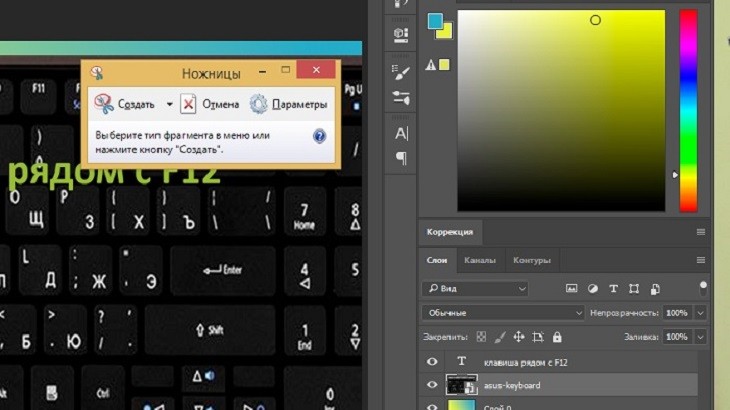
Как сделать снимок экрана на ноутбуке, с помощью приложения “Ножницы”. Находится оно в разделе Стандартных программ. Если раньше не пользовались, то найдете через Пуск – поиск. Открываем программу и начинаем работать с ней.
В появившемся окне выбираем режим съемки: прямоугольник или окно, экран, кликаем “Создать”, затем намечаем область съемки, то есть выделяем ту часть, которая нужна и скриншот готов. Здесь же на мониторе появляется наше фото.
В “Ножницах” есть некоторые функции, которыми можно воспользоваться: что-то подчеркнуть пером или выделить фрагмент маркером. Если сделали ошибку можно ластиком удалить. Когда закончили работу с файлом – “Сохраняем как”, помещаем созданный документ в нужную папку, в нужном расширении.
Заключение
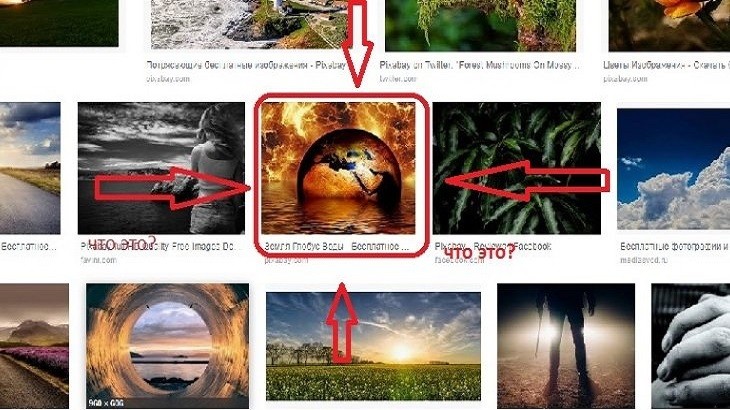
Рассмотрели два простых способа, как сделать снимок экрана на ноутбуке. Эти способы позволяют делать скрины всего объема монитора или только части. Теперь можем пользоваться любым из них, а может выберем какое-то одно, хорошо освоим и будем использовать в своей работе на ПК.
На самом деле, кроме этих способов существует ещё несколько. Для этого нужно установить на компьютер, определенные сервисы и получить возможность делать скриншоты. Вам решать, чем пользоваться и как.
Надеюсь информация показалась полезной – напишите в комментариях, сделайте репост статьи на страницы в соцсетях. Чем пользуетесь, когда нужно сделать скрин и сохранить его. Возможно есть любимый способ, он удобнее представленных, буду рада если поделитесь с нами.
 Glafved.ru
Glafved.ru 
